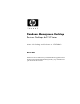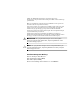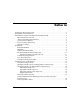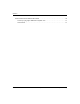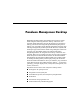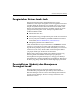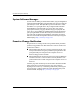Panduan Manajemen Desktop Business Desktops dx5150 Series Nomor Suku Cadang untuk Dokumen ini: 375370-BW2 Maret 2005 Panduan ini berisi definisi dan petunjuk untuk menggunakan fitur keamanan dan fitur Intelligent Manageability yang sudah diinstal pada model-model tertentu.
© Hak cipta 2004 Hewlett-Packard Development Company, L.P. Informasi yang terdapat dalam dokumen ini dapat berubah sewaktu-waktu tanpa pemberitahuan. Microsoft dan Windows adalah merek dagang milik Microsoft Corporation di Amerika Serikat dan negara/kawasan lainnya. Satu-satunya jaminan atas produk dan layanan HP tercantum dalam pernyataan jaminan yang menyertai produk dan layanan tersebut. Tidak ada bagian dari dokumen ini yang dapat dianggap sebagai jaminan tambahan.
Daftar lsi Konfigurasi dan Penerapan Awal . . . . . . . . . . . . . . . . . . . . . . . . . . . . . . . . . . . . . . . . . . . . 2 Penginstalan Sistem Jarak Jauh . . . . . . . . . . . . . . . . . . . . . . . . . . . . . . . . . . . . . . . . . . . . . . 3 Pemutakhiran (Update) dan Manajemen Perangkat Lunak. . . . . . . . . . . . . . . . . . . . . . . . . 3 HP Client Manager Software . . . . . . . . . . . . . . . . . . . . . . . . . . . . . . . . . . . . . . . . . . . .
Daftar lsi Pemberitahuan dan Pemulihan Kesalahan . . . . . . . . . . . . . . . . . . . . . . . . . . . . . . . . . . . . 30 Catu Daya yang Dapat Menahan Lonjakan Arus . . . . . . . . . . . . . . . . . . . . . . . . . . . . 31 Sensor Panas . . . . . . . . . . . . . . . . . . . . . . . . . . . . . . . . . . . . . . . . . . . . . . . . . . . . . . . . 31 iv www.hp.
Panduan Manajemen Desktop HP Intelligent Manageability memberikan solusi berbasis-standar untuk mengelola dan mengontrol PC desktop, workstation, dan notebook dalam lingkungan jaringan. HP memelopori pengelolaan desktop pada tahun 1995 dengan mengeluarkan komputer pribadi desktop yang sepenuhnya dapat dikelola. HP adalah pemegang paten teknologi manageability (kemampuan untuk dikelola).
Panduan Manajemen Desktop Konfigurasi dan Penerapan Awal Komputer dilengkapi dengan image perangkat lunak sistem yang sudah diinstal sebelumnya. Setelah melalui proses "pembukaan kemasan" perangkat lunak, komputer siap digunakan. Anda dapat memilih untuk mengganti image perangkat lunak pra-instal (preinstalled) dengan sekumpulan perangkat lunak sistem dan aplikasi yang sudah dikustomisasi (disesuaikan). Ada beberapa metode untuk menerapkan image perangkat lunak hasil kustomisasi.
Panduan Manajemen Desktop Penginstalan Sistem Jarak Jauh Dengan Penginstalan Sistem Jarak Jauh (Remote System Installation), Anda dapat menyiapkan sistem menggunakan informasi perangkat lunak dan konfigurasi yang terletak pada server jaringan dengan menjalankan Preboot Execution Environment (PXE).
Panduan Manajemen Desktop HP Client Manager Software HP Client Manager Software (HP CMS) membantu pelanggan HP dalam mengelola aspek perangkat keras dari komputer klien mereka dengan fitur-fitur yang mencakup: ■ Menampilkan secara rinci inventori perangkat keras untuk keperluan manajemen aset ■ Pemantauan dan diagnostika pemeriksaan kesehatan PC ■ Pemberitahuan proaktif mengenai perubahan perangkat keras ■ Sistem pelaporan yang dapat diakses di Web, mengenai informasi bisnis yang kritis seperti mesi
Panduan Manajemen Desktop ■ ■ ■ Penerapan dan Migrasi ❏ Migrasi Microsoft Windows XP Professional atau Home Edition ❏ Penerapan sistem ❏ Migrasi personalitas Help Desk dan Resolusi Masalah ❏ Mengelola tiket help desk ❏ Pemecahan masalah jarak jauh ❏ Resolusi masalah jarak jauh Manajemen Perangkat Lunak dan Operasi ❏ Manajemen desktop berkelanjutan ❏ Penerapan perangkat lunak sistem HP ❏ Penyembuhan sendiri (self-healing) oleh aplikasi Untuk informasi lebih lanjut dan rincian mengenai c
Panduan Manajemen Desktop System Software Manager System Software Manager (SSM) adalah utilitas yang memungkinkan Anda untuk memutakhirkan perangkat lunak di level sistem sekaligus pada beberapa sistem. Bila dijalankan pada sistem klien PC, SSM mendeteksi versi perangkat keras dan perangkat lunak, kemudian memutakhirkan perangkat lunak yang sesuai dari suatu tempat penyimpanan sentral, yang juga dikenal sebagai penyimpanan file.
Panduan Manajemen Desktop Subscriber’s Choice Subscriber’s Choice adalah layanan berbasis-klien dari HP. Berdasarkan profil Anda, HP akan mengirimkan tip-tip produk, artikel, dan/atau pemberitahuan driver dan dukungan yang disesuaikan kebutuhan Anda. Pemberitahuan driver dan dukungan Subscriver's Choice akan mengirimkan email berisi pemberitahuan bahwa informasi yang Anda pilih pada profil sudah tersedia untuk diambil.
Panduan Manajemen Desktop Remote ROM Flash Remote ROM Flash memungkinkan administrator sistem untuk secara aman meningkatkan ROM pada komputer HP jarak jauh, langsung dari konsol manajemen jaringan sentral. Dengan membiarkan administrator sistem untuk menjalankan tindakan ini secara jarak jauh, pada banyak komputer dan komputer pribadi (PC), akan menghasilkan penerapan yang konsisten dan kontrol yang lebih baik terhadap image PC ROM HP pada jaringan tersebut.
Panduan Manajemen Desktop FailSafe Boot Block ROM FailSafe Boot Block ROM memungkinkan pemulihan sistem jika sampai terjadi kegagalan ROM flash, di mana hal ini sangat kecil kemungkinannya, misalnya jika daya listrik mati pada saat ROM sedang ditingkatkan. Boot Block adalah bagian ROM yang diproteksi flash, yang memeriksa flash ROM sistem yang valid bila daya listrik dialirkan ke sistem tersebut. ■ Jika ROM sistem valid, sistem akan dimulai secara normal.
Panduan Manajemen Desktop 3. Hidupkan komputer. Jika tidak ada disket ROMPaq atau CD ROMPaq, Anda akan diminta untuk memasukkan disket atau CD tersebut dan menghidupkan ulang komputer. Jika sandi supervisor sudah ditetapkan, lampu Caps Lock akan menyala dan Anda diminta untuk memasukkan sandi. 4. Masukkan sandi supervisor. Jika sistem berhasil dimulai dari disket dan berhasil memrogram ulang ROM, maka ketiga lampu papan ketik akan menyala.
Panduan Manajemen Desktop Membuat Replika Konfigurasi Penyiapan Untuk membuat replika atau menyalin konfigurasi penyiapan ke komputer lain yang modelnya sama, HP menyediakan utilitas perangkat lunak berbasis-Windows, System Software Manager, yang dapat di-download dari http://www.hp.com/go/ssm, ditambah perangkat lunak berbasis-DOS, yaitu utilitas CMOS Save/Load, yang dapat di-download dari http://www.hp.com/support/files. Setelah log masuk ke situs Web HP Support, masukkan nama komputer Anda bila diminta.
Panduan Manajemen Desktop 1. Matikan komputer. 2. Masukkan perangkat media flash USB ke salah satu porta USB pada komputer, kemudian lepaskan semua perangkat penyimpanan USB lainnya kecuali drive disket USB. 3. Masukkan disket DOS yang dapat di-boot yang disertai FDISK.COM dan salah satu dari SYS.COM atau FORMAT.COM ke dalam drive disket, kemudian hidupkan komputer untuk mem-boot disket DOS tersebut. 4. Jalankan FDISK dari prompt A:\ prompt dengan mengetikkan FDISK dan menekan Enter.
Panduan Manajemen Desktop Ä AWAS: Pastikan Anda memasukkan huruf pengenal drive yang benar untuk perangkat media flash USB tersebut. Setelah file sistem ditransfer, SYS akan kembali ke prompt A:\. Lanjutkan ke langkah 13. 9. Salinlah file yang akan dipertahankan dari perangkat media flash USB ke direktori sementara pada drive lainnya (misalnya, hard drive internal sistem tersebut). 10. Pada prompt A:\, masukkan FORMAT /S X: di mana x adalah huruf pengenal drive yang dicatat di atas.
Panduan Manajemen Desktop Perangkat Media Flash USB yang Tidak Didukung Ä AWAS: Tidak semua komputer dapat di-boot dari perangkat media flash USB. Jika urutan boot default pada Computer Setup (F10) Utility mencantumkan perangkat USB pada urutan sebelum hard drive, maka komputer dapat di-boot dari perangkat media flash USB. Jika tidak, harus digunakan disket yang dapat di-boot.
Panduan Manajemen Desktop 5. Segera setelah komputer dihidupkan, tekan terus tombol F10 sampai masuk ke Computer Setup. Tekan Enter untuk melewatkan layar judul, jika perlu. Anda tidak menekan tombol F10 pada saat yang tepat, Anda ✎ Jika harus menghidupkan ulang komputer, lalu kembali menekan terus tombol F10 untuk dapat mengakses utilitas tersebut. Jika Anda menggunakan papan ketik PS/2, mungkin muncul pesan Keyboard Error — abaikan saja. 6.
Panduan Manajemen Desktop 12. Matikan komputer, lalu cabut kabel daya dari stopkontak. Buka komputer, kemudian pasang lagi kartu PCI yang tadi dilepaskan. Tutup penutup komputer. 13. Sambungkan komputer ke sumber listrik, keluarkan disket, kemudian hidupkan komputer. 14. Segera setelah komputer dihidupkan, tekan terus tombol F10 sampai masuk ke Computer Setup. Tekan Enter untuk melewatkan layar judul, jika perlu. 15.
Panduan Manajemen Desktop Tombol Daya Fungsi Ganda Bila Advanced Configuration and Power Interface (ACPI) difungsikan, tombol daya dapat berfungsi sebagai saklar hidup/mati atau sebagai tombol siaga (standby). Fitur siaga tidak akan mematikan daya sepenuhnya, namun menyebabkan komputer memasuki keadaan siaga dengan konsumsi daya listrik rendah. Dengan demikian, Anda dapat dengan cepat menurunkan pemakaian daya tanpa harus menutup aplikasi.
Panduan Manajemen Desktop Situs World Wide Web Para engineer HP dengan seksama menguji dan melakukan debug perangkat lunak yang dikembangkan HP dan pemasok pihak ketiga, dan mengembangkan perangkat lunak pendukung sistem operasi, untuk memastikan kinerja, kompatibilitas, dan keandalan komputer HP. Bila melakukan transisi ke sistem operasi yang baru atau yang baru direvisi, penting untuk menerapkan perangkat lunak pendukung yang dirancang untuk sistem operasi tersebut.
Panduan Manajemen Desktop Penelusuran Aset dan Keamanan Fitur penelusuran aset (asset tracking) yang disertakan ke dalam komputer ini menyediakan data penelusuran aset utama yang dapat dikelola dengan menggunakan HP Systems Insight Manager, HP Client Manager Software atau aplikasi manajemen sistem lainnya.
Panduan Manajemen Desktop ■ Secara jarak jauh, menggunakan HP Client Manager Software atau System Software Manager. Dengan perangkat lunak ini, Anda dapat melakukan penerapan yang aman dan konsisten serta pengontrolan setelan sekuriti dari sebuah utilitas baris-perintah yang sederhana. Tabel dan bagian berikut ini mengacu ke pengelolaan fitur sekuriti komputer secara lokal melalui Computer Setup (F10) Utilities.
Panduan Manajemen Desktop Tinjauan Sekilas mengenai Fitur Sekuriti (Lanjutan) Opsi Uraian Network Service Boot Memfungsikan/melumpuhkan kemampuan komputer untuk mem-boot dari sistem operasi yang diinstal pada server jaringan. (Fitur tersedia pada model NIC saja; kontroler jaringan harus berada pada bus PCI atau tertanam pada system board.) System IDs Untuk menyetel: • Tag aset (pengenal 18-bit) dan Tag kepemilikan (pengenal 80-bit yang ditampilkan dalam POST).
Panduan Manajemen Desktop Tinjauan Sekilas mengenai Fitur Sekuriti (Lanjutan) Opsi Master Boot Record Security Uraian Untuk memfungsikan atau melumpuhkan Master Boot Record (MBR) Security. Bila difungsikan, BIOS akan menolak semua permintaan untuk menuliskan MBR pada disk yang bisa di-boot saat ini. Setiap kali komputer dihidupkan atau di-boot ulang, BIOS akan membandingkan MBR dari disk yang dapat di-boot saat ini dengan MBR yang sebelumnya disimpan.
Panduan Manajemen Desktop Pengamanan dengan Sandi Sandi User berfungsi untuk mencegah penggunaan komputer oleh yang tidak berwenang, yakni dengan meminta sandi untuk mengakses aplikasi atau data setiap kali komputer dihidupkan atau dihidupkan ulang. Sandi Supervisor secara khusus mencegah akses yang tidak berwenang ke Computer Setup, dan juga dapat digunakan untuk mengganti (override) sandi User.
Panduan Manajemen Desktop Anda tidak menekan tombol F10 pada saat yang tepat, Anda ✎ Jika harus menghidupkan ulang komputer, lalu kembali menekan terus tombol F10 untuk dapat mengakses utilitas tersebut. Jika Anda menggunakan papan ketik PS/2, mungkin muncul pesan Keyboard Error — abaikan saja. 3. Pilih Set Supervisor Password, kemudian masukkan sandi pada layar tersebut. 4. Sebelum keluar, klik File > Save Changes and Exit.
Panduan Manajemen Desktop Memasukkan Sandi User Untuk memasukkan sandi User, lakukan langkah-langkah berikut: 1. Hidupkan atau hidupkan ulang komputer. Jika Anda menggunakan Windows, klik Start > Shut Down > Restart the Computer. 2. Bila kotak Enter Password muncul di layar, ketikkan sandi saat ini, kemudian tekan Enter. sandi dengan hati-hati; untuk alasan keamanan, karakter ✎ Ketikkan yang diketikkan tidak akan muncul di layar.
Panduan Manajemen Desktop 3. Bila kotak Enter Password muncul pada layar, ketikkan sandi Supervisor, kemudian tekan Enter. sandi dengan hati-hati; untuk alasan keamanan, karakter ✎ Ketikkan yang diketikkan tidak akan muncul di layar. Jika sandi yang dimasukkan salah, akan muncul pesan “Invalid Password, Press any key to continue!”. Cobalah lagi. Jika Anda tiga kali gagal memasukkan sandi, Anda harus mematikan komputer, kemudian menghidupkannya lagi sebelum dapat melanjutkan.
Panduan Manajemen Desktop 6. Tekan Enter. 7. Pilih salah satu dari Set Supervisor Password atau Set User Password. 8. Bila kotak Enter Password muncul pada layar, ketikkan sandi baru, kemudian tekan Enter. 9. Sebelum keluar, klik File > Save Changes and Exit. menghapus sandi alih-alih menggantinya, bila kotak Enter ✎ Untuk Password muncul di layar, tekan Enter alih-alih memasukkan sandi baru. Tindakan ini akan menghapus sandi saat ini.
Panduan Manajemen Desktop Anda tidak menekan tombol F10 pada saat yang tepat, Anda ✎ Jika harus menghidupkan ulang komputer, lalu kembali menekan terus tombol F10 untuk dapat mengakses utilitas tersebut. Jika Anda menggunakan papan ketik PS/2, mungkin muncul pesan Keyboard Error — abaikan saja. 3. Pilih Advanced BIOS Features > MBR Security, kemudian tekan Enter. 4. Pada kotak sembul (pop-up) MBR Security, tekan tanda panah atas atau bawah untuk memilih Enabled atau Disabled. 5.
Panduan Manajemen Desktop Jika terdeteksi adanya perubahan dan jika disk yang dapat di-boot saat ini bukan merupakan disk yang menjadi tempat penyimpanan MBR sebelumnya, maka pesan berikut akan ditampilkan: 2000 — Master Boot Record Hard Drive has changed. 1. Tekan sembarang tombol untuk memasuki Setup (Penyiapan) atau untuk mengkonfigurasikan MBR Security. 2. Setelah memasuki Computer Setup, Anda harus melumpuhkan fitur MBR Security. Anda harus mengetahui sandi Supervisor, jika ada.
Panduan Manajemen Desktop 2. Segera setelah komputer dihidupkan, tekan terus tombol F10 sampai masuk ke Computer Setup. Tekan Enter untuk melewatkan layar judul, jika perlu. Anda tidak menekan tombol F10 pada saat yang tepat, Anda ✎ Jika harus menghidupkan ulang komputer, lalu kembali menekan terus tombol F10 untuk dapat mengakses utilitas tersebut. Jika Anda menggunakan papan ketik PS/2, mungkin muncul pesan Keyboard Error — abaikan saja. 3.
Panduan Manajemen Desktop Catu Daya yang Dapat Menahan Lonjakan Arus Dengan catu daya terpadu yang dapat menahan lonjakan arus, komputer menjadi lebih handal bila terkena lonjakan arus yang tak terduga. Catu daya ini dapat menahan lonjakan arus listrik hingga 2000 volt tanpa menyebabkan terhentinya operasi atau kehilangan data. Sensor Panas Sensor panas adalah fitur perangkat keras dan perangkat lunak yang berfungsi menelusuri suhu bagian dalam komputer.
Indeks A K akses ke komputer, mengontrol 19 alat bantu cloning, perangkat lunak 2 alat bantu penerapan, perangkat lunak 2 Altiris 4 keamanan sandi 23 konfigurasi awal 2 C lampu papan ketik, ROM, tabel 10 L catu daya yang tahan lonjakan arus 31 catu daya, tahan lonjakan arus 31 M D disk yang dapat di-boot, informasi penting 29 disk, cloning 2 F FailSafe Boot Block ROM 9 H HP Client Manager 4 HP Drive Key yang dapat di-boot 11~16 HP Intelligent Manageability 1 I image perangkat lunak pra-instal, m
Indeks P R PCN (Proactive Change Notification) 6 pemasangan kunci kabel 30 pemberitahuan kesalahan 30 pemberitahuan perubahan 6 pemulihan sistem 9 pemulihan, perangkat lunak 2 penelusuran aset 19 penyiapan awal 2 penyiapan jarak jauh 3 perangkat lunak FailSafe Boot Block ROM 9 Fault Notification and Recovery 30 Master Boot Record Security 27~29 memutakhirkan lebih dari satu mesin 6 pemulihan 2 penelusuran aset 19 Remote ROM Flash 8 Remote System Installation 3 System Software Manager 6 perangkat yang dap
Indeks sensor panas 31 sistem operasi, informasi penting tentang 18 situs Web Altiris 5 dukungan perangkat lunak 18 HP Client Manager 4 HPQFlash 8 image ROMPaq 7 membuat replika konfigurasi penyiapan 11 Proactive Change Notification 6 Remote ROM Flash 8 ROM Flash 7 Subscriber’s Choice 7 System Software Manager (SSM) 6 Panduan Manajemen Desktop situs web penerapan PC 2 SSM (System Software Manager) 6 suhu bagian dalam komputer 31 suhu, bagian dalam komputer 31 System Software Manager (SSM) 6 T tombol day